როგორ გამოვიყენოთ Alexa და Cortana ერთად
Microsoft-ს სურს, რომ თქვათ: „Alexa, გახსენით Cortana“ თქვენს Echo მოწყობილობაზე. და Amazon-ს სურს, რომ უთხრათ Cortana-ს ხმოვან ასისტენტს: „Hey Cortana, გახსენი Alexa“.
თითოეული კომპანია საშუალებას გაძლევთ შეხვიდეთ სხვა კომპანიის ხმოვან ასისტენტზე. ეს ნიშნავს, რომ თქვენ შეგიძლიათ შეამოწმოთ Amazon-ის შეკვეთები, შექმნათ სიები და მართოთ ჭკვიანი სახლის მოწყობილობები Alexa-ს მეშვეობით Cortana-დან Windows 10 კომპიუტერზე. და, პირიქით, შეგიძლიათ წვდომა თქვენს Outlook კალენდარში ან შეხსენების დაყენება Cortana-ით Alexa-ზე ჩართული მოწყობილობებიდან.
მაგრამ ჯერ უნდა დააკავშიროთ სისტემები. შემდეგი ნაბიჯები გაჩვენებთ, თუ როგორ უნდა დაამატოთ Cortana-ს უნარი Alexa-ში და როგორ ჩართოთ „გახსენით Alexa“ Cortana-ით.
როგორ დავამატოთ Cortana უნარი Alexa-ს
თქვენ უნდა გამოიყენოთ Alexa აპი Android, iOS, ან ვებ Cortana-ს უნარის დასამატებლად. ქვემოთ მოცემული თანმიმდევრობა გიჩვენებთ ნაბიჯებს Cortana-ს Alexa-ში დასამატებლად Android აპლიკაციით. თანმიმდევრობა მსგავსია iOS ან Alexa ვებ აპისთვის.
-
გახსენით Alexa აპი, შეეხეთ მენიუ (სამი ჰორიზონტალური ხაზი) და აირჩიეთ უნარები.
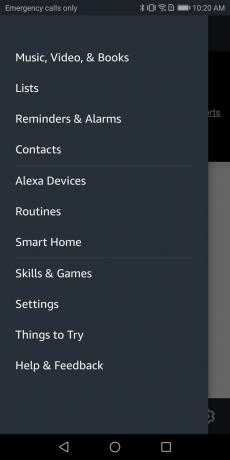
-
ჩაწერეთ „Cortana“ და შეეხეთ გამადიდებელ შუშას საძიებლად.
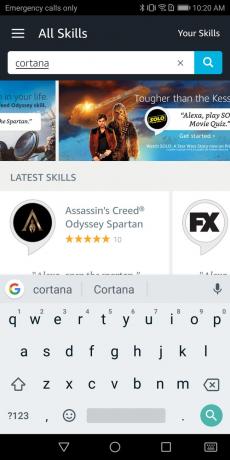
-
შეეხეთ კორტანა უნარის შესარჩევად.
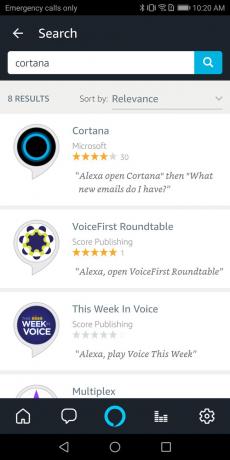
-
შეეხეთ ჩართვა Cortana-ს უნარის გასააქტიურებლად.
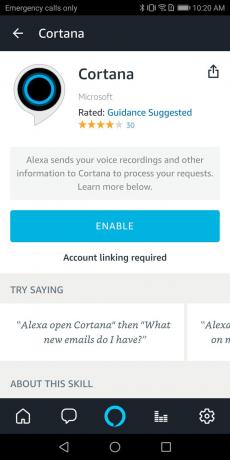
-
გადახედეთ მოწყობილობის მოთხოვნილ ნებართვებს, შემდეგ შეეხეთ ნებართვების შენახვა თუ თანახმა ხარ.
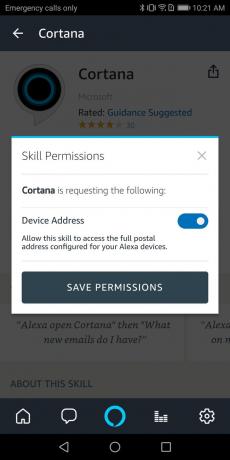
-
გადახედეთ Cortana-ს მოთხოვნილ ნებართვებს, შემდეგ შეეხეთ ვეთანხმები, თუ თანახმა ხარ.
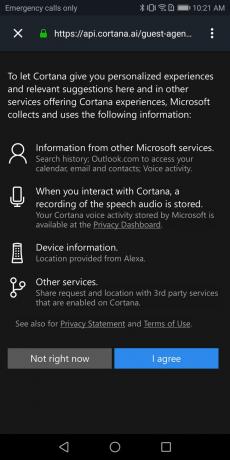
-
შემდეგი, შედით თქვენს Microsoft ანგარიშში. თქვენ დაგჭირდებათ თქვენი Microsoft-ის ანგარიშის სახელი, პაროლი, ასევე ავთენტიფიკაციის ნებისმიერი დამატებითი მეთოდი (როგორიცაა თქვენი ტელეფონი ან ავთენტიფიკატორის აპი), რომელიც დააკონფიგურირეთ თქვენი Microsoft-ის ანგარიშისთვის.
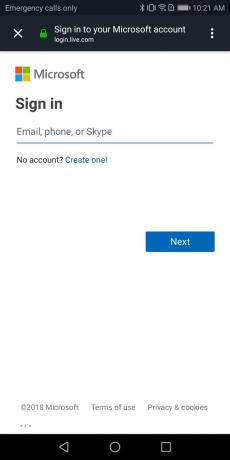
-
გადახედეთ Microsoft-ის მიერ მოთხოვნილ ნებართვებს Cortana-ს Alexa-ზე გამოსაყენებლად. შეეხეთ დიახ, თუ თანახმა ხარ.
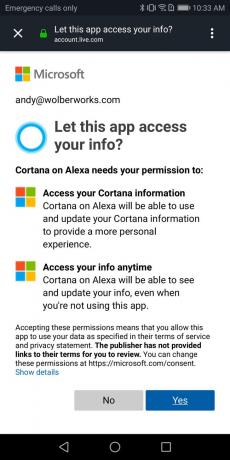
-
თქვენ უნდა ნახოთ შეტყობინება, რომელშიც ნათქვამია: „Cortana წარმატებით დაუკავშირდა“.
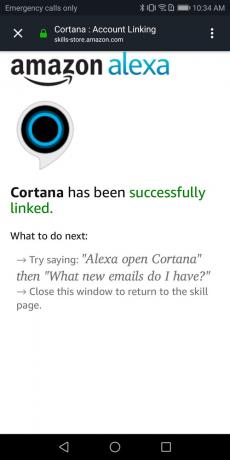
ახლა უნდა შეგეძლოს თქვა ალექსა, გახსენი კორტანა” ისაუბრეთ Cortana-სთან თქვენი Alexa მოწყობილობიდან.
როგორ დავამატოთ Alexa Cortana-ში
Alexa-ს Cortana-ში დასამატებლად დაგჭირდებათ ლეპტოპი ან დესკტოპ Windows 10 კომპიუტერი Cortana-ზე ჩართული.
-
აირჩიეთ მიკროფონი Cortana-ს საძიებო ველში და თქვით „გახსენით Alexa” ან დააჭირეთ Windows გასაღები + S შემდეგ ჩაწერეთ "გახსენით Alexa".
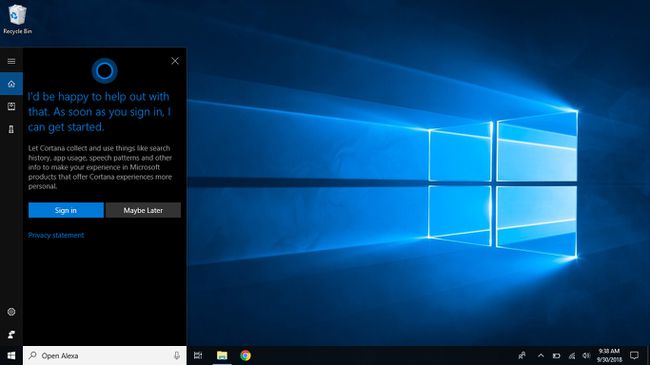
-
თუ ჯერ არ ხართ შესული Cortana-ში, აირჩიეთ Შებრძანდით. თქვენ დაგჭირდებათ თქვენი Microsoft-ის ანგარიშის სახელი, პაროლი, ასევე ავთენტიფიკაციის ნებისმიერი დამატებითი მეთოდი (როგორიცაა თქვენი ტელეფონი ან ავთენტიფიკატორის აპი), რომელიც დააკონფიგურირეთ თქვენი Microsoft-ის ანგარიშისთვის. Microsoft-ის ანგარიშზე შესვლის პროცესის დასრულების შემდეგ, ნახავთ შეტყობინებას, რომელიც მიუთითებს „ყველაფერი მზად ხარ. ახლა, როცა გინდათ ესაუბროთ Alexa-ს, უბრალოდ თქვით Open Alexa.” თუმცა, თქვენ ჯერ კიდევ გაქვთ დამატებითი სამუშაო.
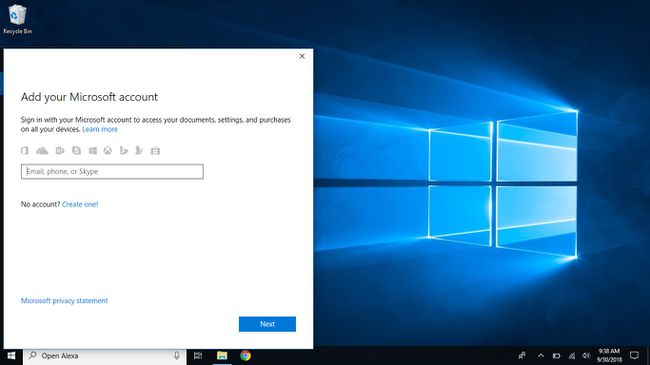
-
მას შემდეგ რაც შეხვალთ თქვენი Microsoft ანგარიშით და აკრიფეთ ან თქვით „გახსენით Alexa“ Cortana-ზე, თქვენ უნდა შეხვიდეთ თქვენი Amazon ანგარიშით. თქვენ დაგჭირდებათ თქვენი ამაზონის ანგარიშის სახელი, პაროლი, ასევე ავთენტიფიკაციის ნებისმიერი დამატებითი მეთოდი (როგორიცაა თქვენი ტელეფონი ან ავთენტიფიკატორის აპლიკაცია), რომელიც დააკონფიგურირეთ თქვენი Amazon ანგარიშისთვის.
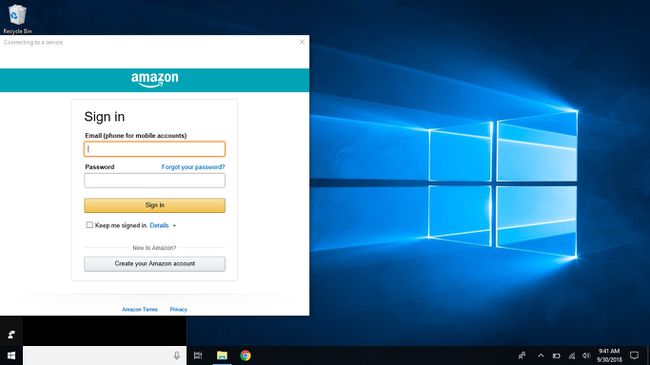
-
შემდეგ გადახედეთ Alexa Voice Service-ის მიერ მოთხოვნილ ნებართვებს და აირჩიეთ დაშვება თუ თანახმა ხარ.
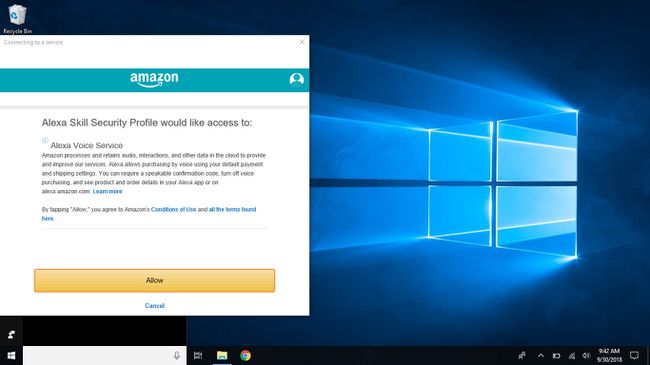
-
შემდეგ სისტემა გკითხავთ, გსურთ თუ არა Windows-მა დაიმახსოვროს თქვენი შესვლის სახელი და პაროლი, ასე რომ თქვენ აღარ დაგჭირდებათ სისტემაში ხელახლა შესვლა, ისევე როგორც სხვა კომპიუტერებთან სინქრონიზაციის უფლება. აირჩიეთ დიახ თუ თანახმა ხარ.
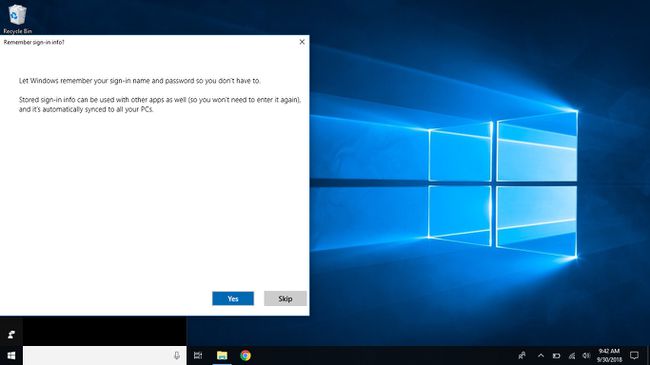
-
გადახედეთ ნებართვებს, რომლებიც მოითხოვა Microsoft-ს, რომ გაუზიაროს ინფორმაცია Amazon Alexa-ს. აირჩიეთ დიახ თუ თანახმა ხარ.
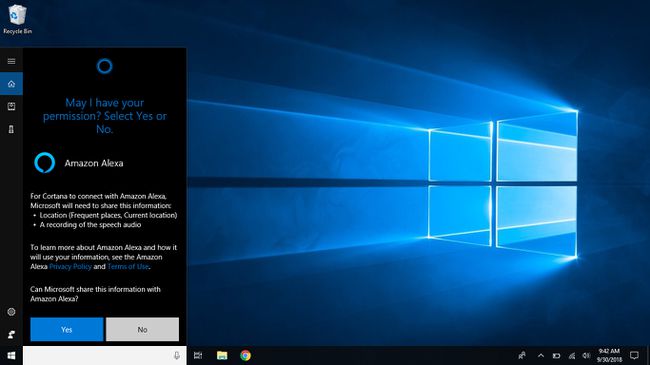
-
თქვენ უნდა ნახოთ შეტყობინება, რომელშიც ნათქვამია: „გამარჯობა! ეს არის Alexa."
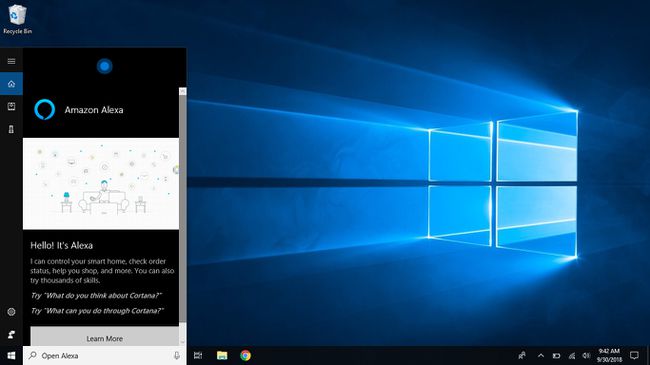
ახლა თქვენ უნდა შეგეძლოთ თქვათ "ჰეი კორტანა, გახსენი Alexa” სასაუბროდ Alexa-სთან თქვენი Windows 10 კომპიუტერიდან.
როგორ გამოვიყენოთ Alexa და Cortana ერთად
ყველა ბრძანება არ მუშაობს ორ პლატფორმაზე. მაგალითად, თუ თქვენ გახსნით Alexa-ს Cortana-ზე Window 10 სისტემაზე, ჯერ არ შეგიძლიათ მუსიკის დაკვრა ან Alexa-ს ტაიმერების და შეხსენებების დაყენება, თუმცა შეგიძლიათ გააგზავნოთ ჭკვიანი სახლის ბრძანებები და გაუმკლავდეთ ამაზონის შეკვეთებს.
უახლესი ბრძანებების გასაგებად, ეწვიეთ თითოეული გამყიდველის საიტებს. Amazon უზრუნველყოფს ორივე ა დაიწყეთ Alexa-ით გვერდი და ა რამ სცადეთ ბრძანებების სია. Microsoft ასევე გთავაზობთ ა დაიწყეთ Cortana-ით გვერდი მთავარის გარდა Cortana საიტი.
და ამაზონი და მაიკროსოფტი თითოეულმა გამოაცხადა, რომ მომავალში დაემატება დამატებითი შესაძლებლობები.
